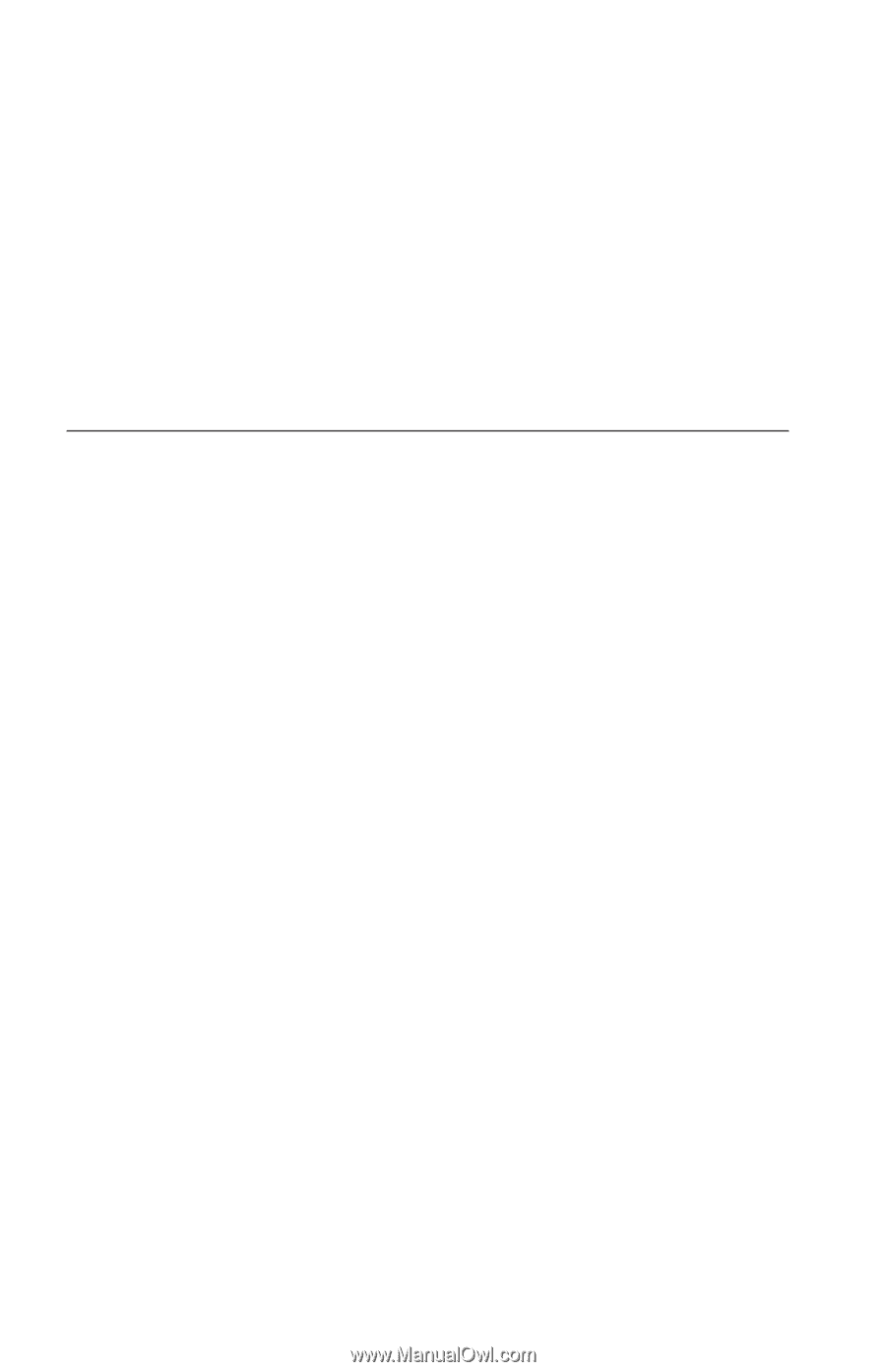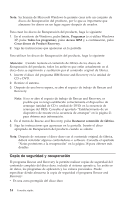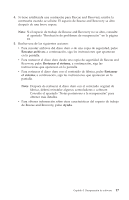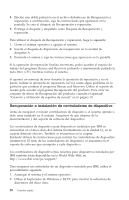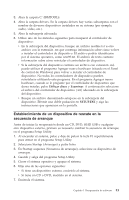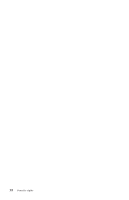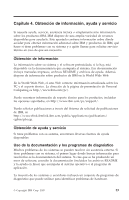Lenovo ThinkCentre M51e (Spanish) Quick reference guide - Page 34
Resolución, problemas, recuperación
 |
View all Lenovo ThinkCentre M51e manuals
Add to My Manuals
Save this manual to your list of manuals |
Page 34 highlights
Notas posteriores a la recuperación Notas: 1. Después de restaurar un disco duro con el contenido original de fábrica, tendrá que reinstalar los controladores de dispositivo de algunos dispositivos. Consulte el apartado "Recuperación o instalación de controladores de dispositivo" en la página 20. 2. Algunos sistemas traen preinstaladas las aplicaciones Microsoft Office o Microsoft Works. Si necesita recuperar o reinstalar sus aplicaciones Microsoft Office o Microsoft Works, deberá utilizar el CD de Microsoft Office o el CD de Microsoft Works. Estos CD sólo se proporcionan con sistemas que traen preinstaladas las aplicaciones Microsoft Office o Microsoft Works. Resolución de problemas de recuperación El espacio de trabajo del programa Rescue and Recovery se ejecuta independientemente del sistema operativo. Para acceder al espacio de trabajo, pulse y mantenga pulsada la tecla Intro o F11 durante el arranque. Si no puede iniciar el espacio de trabajo del programa Rescue and Recovery utilizando este método, tiene tres opciones: v Utilizar su soporte de rescate (CD, DVD o disco duro USB) para iniciar el espacio de trabajo de Rescue and Recovery. Consulte el "Creación y utilización de soportes de rescate" en la página 19 para obtener más detalles. v Utilizar un disquete de Recuperación y reparación para reinstalar el archivo que controla el acceso al espacio de trabajo de Rescue and Recovery. Consulte el "Creación y utilización de un disquete de Recuperación y reparación" en la página 19 para obtener más detalles. v Si lo que pretende es restaurar el disco duro con el contenido original de fábrica, puede utilizar un conjunto de discos de Recuperación del producto. Consulte el apartado "Creación y utilización de discos de recuperación del producto" en la página 13. Lo mejor es crear un disquete de Recuperación y reparación, un soporte de rescate y un conjunto de discos de Recuperación del producto lo antes posible y almacenarlos en un lugar seguro como medida de precaución. Si no puede acceder al espacio de trabajo de Rescue and Recovery desde el soporte de rescate o desde un conjunto de CD de Recuperación del producto, es posible que no tenga definido el dispositivo de rescate (unidad de CD, unidad de DVD o unidad de disco duro USB) como dispositivo de arranque en la secuencia de arranque del BIOS. Consulte el apartado "Establecimiento de un dispositivo de rescate en la secuencia de arranque" en la página 21 para obtener más información. El soporte de rescate permite iniciar el programa Rescue and Recovery desde CD, DVD o desde una unidad de disco duro USB conectada externamente. El 18 Consulta rápida